Образ диска является файлом, в котором воссоздана и сохранена вся структура диска, флешки или других носителей, это позволяет производить запись образов на носители или с помощью специальных утилит провести эмуляцию. Это своего рода виртуальный диск, с которого можно производить установку игр, приложений.
Форматов образов больше десятка, все они выполняют по сути те же функции, самый популярный — это ISO. Чаще всего именно в нем эмулируются образы игр. Это обусловлено простотой, а также хорошим сжатием.
Прежде всего они созданы для того, чтобы создать точную копию оптического носителя или флешки, это отлично подходит для резервной копии при потере исходника. Подобные файлы всегда можно воспроизвести в том же виде, что и оригинальный носитель. Это отличное решение, если большинство игр находятся на дисках, а как известно они легко царапаются, трескаются и ломаются. Это значит, что копию можно всегда перезаписать или установить с помощью монтирования.
Кроме того, возможно создать образ файловой системы. Таким способом получиться восстановить систему, если будут нарушения работы в Windows.
Как установить игру если формат iso
Что это за программа
Это программное обеспечение, рассчитанное для работы в среде Windows. Ключевые функции утилиты – создание, копирование и редактирование CD- и DVD-образов. С помощью UltraISO также можно эмулировать самые разные носители.
Программа распространяется по платной лицензии. Для ознакомления с основным функционалом разработчик предлагает бесплатную версию, ограниченную объёмом образа в 300 Мб.
Интерфейс утилиты переведён на 42 языка, в том числе русский. Интерфейс достаточно специфический, но при необходимости быстро осваивается даже новичками. Местная справочная система предлагает подробные руководства по ключевым операциям.
Функции UltraISO:
- создание образов внешних носителей вплоть до 50 Гб;
- эмуляция данных (виртуальные диски);
- создание образов из отдельных файлов;
- всестороннее редактирование эмуляций;
- поддержка стандартов ISO9660 и расширения Joliet;
- оптимизация файловой системы образа;
- извлечение и создание boot-секторов на носителях.
Программа использует свой собственный формат (ISO Zipped / ISZ), поддерживаемый сторонними конкурирующими приложениями, вроде Alcohol 120% или Daemon Tools.
Установка ISO с помощью DAEMON Tools
DAEMON Tools является популярной программой для создания или открытия файлов ISO. Стоит рассмотреть пошаговое использование программы.
- Игры в этом формате, выглядит как показано ниже. В зависимости от версии DAEMON Tools у него может быть разный цвет.
- Для того что бы смонтировать исо, достаточно дважды кликнуть по ярлыку или нажав правую кнопку мыши кликнуть по “Открыть с помощью” и из списка выбрать нужную программу.
- Так же можно открыв программу, нажать на кнопку “Быстрое монтирование” и выбрать желаемый файл в выпадающем списке. После этого диск монтируется и его можно установить из “Моего компьютера”.
Монтирование ISO с помощью UltraISO
UltraISO — это программа, для записи дисков и монтирования/создания виртуальных оптических носителей в формате ISO. Уникальной особенностью приложения, является то, что виртуальные диски можно редактировать без монтирования. Теперь рассмотрим способы установки образа с игрой с помощью данной утилиты.
Монтируем образ с помощью программы UltraISO
- Так же как и с DAEMON Tools, нужно нажать на правую клавишу мыши, потом строку “Открыть с помощью” и выбрать UltraISO.
- После этих манипуляций откроется окно программы и будет показана открываемая игра (1) и файлы которые в нем содержаться (2). Для того чтобы монтировать в виртуальный привод, нужно нажать на значок монтирования, показанный на скриншоте под цифрой (3).
- Смонтированный файл появится в списке дисков, там его можно элементарно открыть, дважды кликнув по значку. После чего его можно установить.
Как записать на флешку образ Windows 10
Всё можно сделать с помощью программы UltraISO. Конечно же, Вам понадобится загрузить чистый образ Windows 10. Создание загрузочной флешки можно выполнить только, если запустить её от имени администратора. Плюс, надо заранее форматировать USB-накопитель.

Выберите образ диска системы нажав Файл > Открыть. Откройте раздел Самозагрузка > Записать образ Жёсткого диска… При необходимости можно форматировать флешку, после чего достаточно нажать Записать. Время записи образа напрямую зависит от скоростей накопителя.
Стандартные средства Windows
Как смонтировать образ диска в ultraiso
Если Вы задались вопросом – как смонтировать образ в UltraISO, то данная инструкция обязательно поможет, потому что здесь написано все подробно и поэтапно. Программу для эмуляции UltraISO скачать всегда сможете тут, если перейдете по ссылке. Монтировать образ в UltraISO можно двумя способами.
Способ №1 – Через меню
- Запустите программу. Жмите по кнопке “Инструменты”, а затем на кнопку “Монтировать в виртуальный привод” (или жмите F6).

- Здесь кликните по кнопке в виде прямоугольника.

- Найдите файл, образ которого хотите смонтировать и кликните по нему два раза. Для примера мы взяли файл с установкой игры Minecraft с форматом iso.

- Затем путь к файлу должен появиться в поле “Файл образа”, и если оно появилось, то жмите “Монтировать”.

- Теперь должно появиться окно с запуском или установкой игры, или же кликните на кнопку слева от надписи “Виртуальный CD/DVD привод”, чтобы открыть файл.

Способ№2 – Через включения интеграции формата с программой
Если включить интеграцию формата с данным эмулятором, то файл, имеющий данный формат, будет сразу монтироваться и запускаться через программу UltraISO. В общем, на наглядном примере будет понятней.
- Сначала нужно узнать формат файла, который хотите смонтировать:
- Кликните правой кнопкой мыши по файлу и кликните на самую нижнюю кнопку “Свойства”.

- В появившемся окне запомните тип файла, т.е. формат. У нас, например, это файл с названием игры MINECRAFT, имеющий формат ISO.

- Теперь откройте эмулятор UltraISO. Нажмите на кнопки “Опции” и “Настройки”.

- Жмите по разделу “Интеграция” и поставьте галочку рядом с нужным Вам форматом (у нас это ISO). Потом нажмите на “OK”.

- Теперь просто кликните два раза по Вашему файлу, который сразу же смонтируется и запустится установка, если это игра. Или просто же файл откроется (как в нашем случае) в окне программы в виде папки.

Как смонтировать образ в UltraISO

В последнее время диски стали все больше и больше уходить в прошлое, и на их смену пришли не только внешние, но и виртуальные съемные носители. Для работы с виртуальными дисками необходимы определенные программы, в которых можно создавать образы. Но как же смонтировать этот образ для использования? В настоящей статье мы дадим ответ на этот вопрос.
Как смонтировать образ с помощью UltraISO
Монтирование образа оптического накопителя — это процесс подключения виртуального диска к виртуальному приводу. Проще говоря, это виртуальная вставка диска в дисковод. В программе UltraISO процедура выполняется двумя методами — через приложение или же прямо из «Проводника».
Способ 1: Запуск через приложение
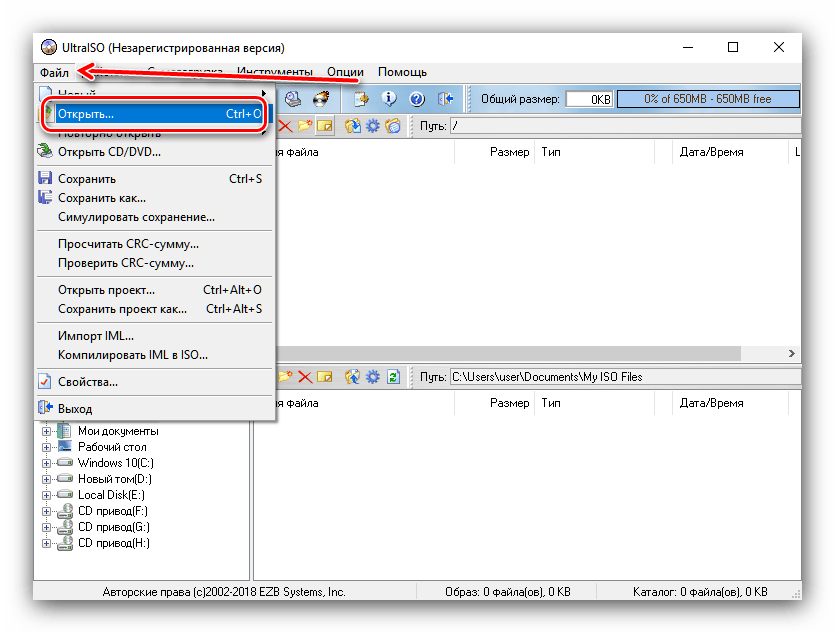
- Для начала необходимо запустить саму программу. Затем открываем образ, который мы собираемся монтировать — для этого воспользуемся пунктами меню «Файл» — «Открыть».
Способ 2: «Проводник» Windows
Этот способ гораздо быстрее предыдущего, потому что нам не надо открывать программу для монтирования.
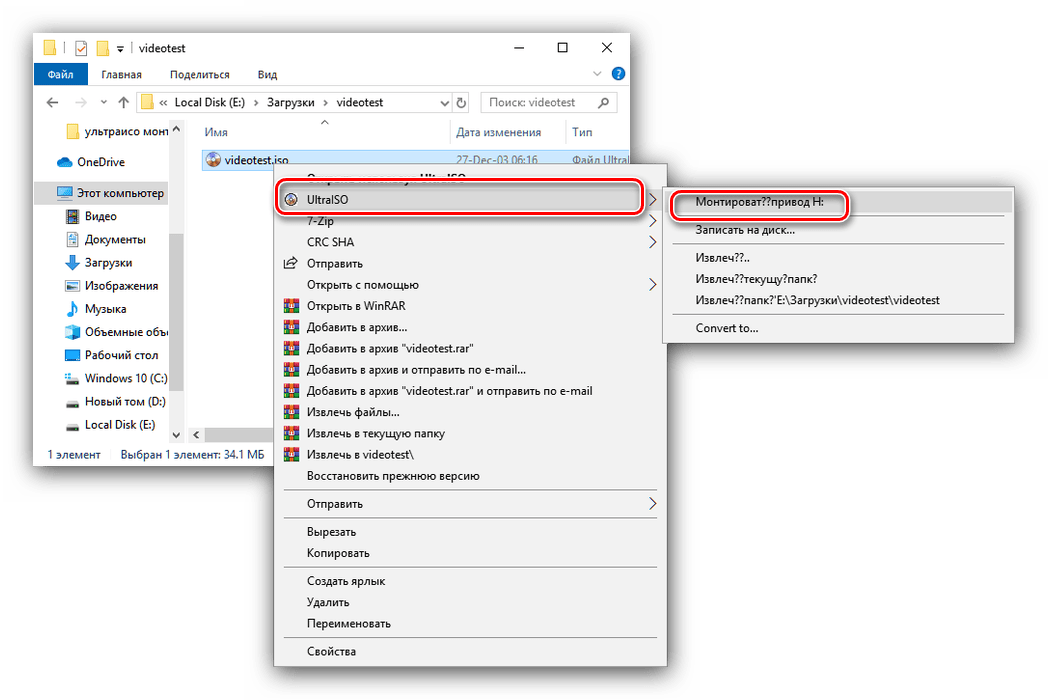
- Открываем папку с образом.
- Нажимаем на нем правой кнопкой мыши и наводим курсор на пункт подменю «UltraISO», а там выбираем «Mount to drive F» (в русской версии «Монтировать образ в виртуальный привод F»). Вместо буквы «F» может быть любая другая.
- После этого программа смонтирует образ в выбранный вами привод.
Заключение
Вот и все, что нужно знать о монтировании ISO или подобных форматов виртуальных CD или DVD в UltraISO. С монтированным образом можно работать как с реальным накопителем — например, можно смонтировать образ лицензионной игры и играть в нее без диска.
Как установить игру с помошью UltraISO
Программа UltraISO – профессиональный помощник в работе с образами. Образ диска – это файл формата .iso, точная копия физического носителя CD по структуре и содержанию. Пользователь создает копию установочного диска на компьютере и пользуется уже без лицензионного установочного CD. Этот способ давно и продуктивно применяют программные администраторы и любители компьютерных развлечений — геймеры.
Для чего устанавливать с UltraISO
Первая причина – оптические CD и DVD царапаются, ломаются и теряются. Вторая — на эти CD создателями устанавливается защита копирования. Если не пользуетесь лицензионным носителем, то поиграть не получится. Загруженные из интернета игрушки распространяются в формате ISO. Скопировать у друга без монтирования формата ISO тоже не получится.
В этих случаях рекомендуется создать виртуальный формат диска, установить корректно с помощью специального ПО и использовать без физического носителя в дисководе.
Как смонтировать образ игры
Итак, чтобы установить при помощи UltraISO — сначала создать образ игры в том же приложении. Для этого вставляем лицензионный диск в CD привод. Открываем программу «от имени администратора», так как таким способом доступны требуемые настройки. Вверху панели задач находим иконку «Создать образ диска», нажимаем.
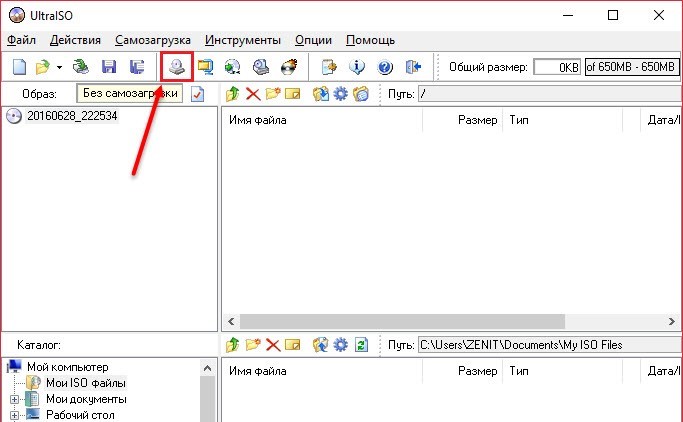 В открывшейся панели задач обозначаем дисковод и папку, где будете хранить будущий ISO файл. В формате вывода выбираем «Стандартный .iso» и «Сделать».
В открывшейся панели задач обозначаем дисковод и папку, где будете хранить будущий ISO файл. В формате вывода выбираем «Стандартный .iso» и «Сделать». 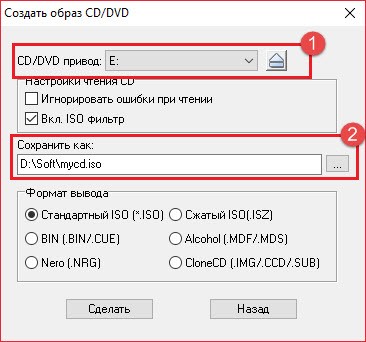 Ожидаем создания и образ готов. Следующим шагом пользователю рекомендуется создать виртуальный привод, чтобы при установке игры не вышла ошибка.
Ожидаем создания и образ готов. Следующим шагом пользователю рекомендуется создать виртуальный привод, чтобы при установке игры не вышла ошибка.
Установка игры с UltraISO
После того, как создали – переходим к установке. Снова открываем приложение, в верхней панели нажимаем значок «Открыть». Открываем созданный ISO файл из той папки, куда сохранили. 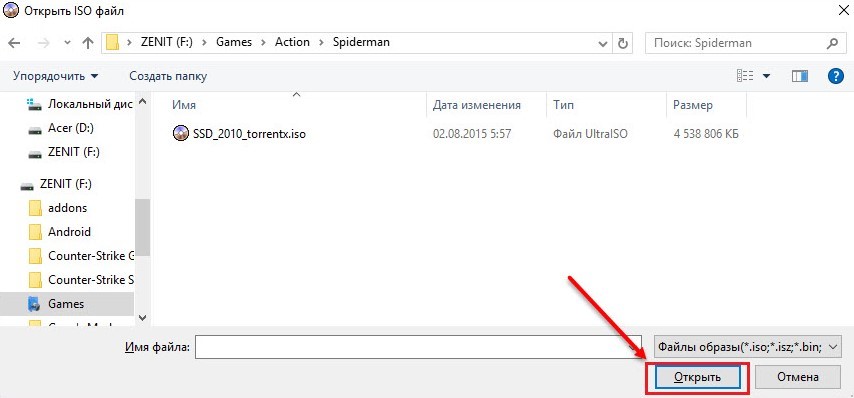 Находим иконку «Монтировать», нажимаем.
Находим иконку «Монтировать», нажимаем.
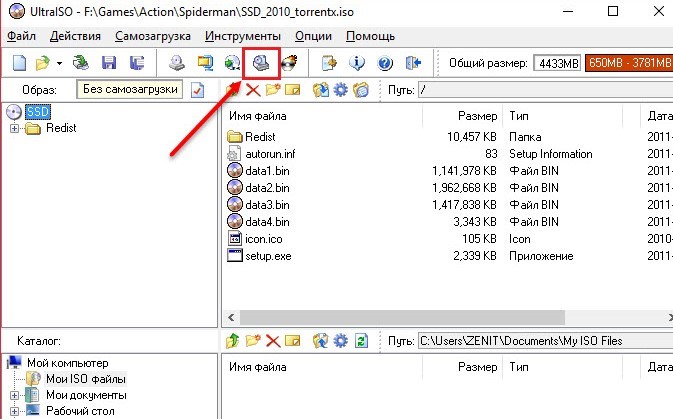 В открывающемся окне снова нажимаем «Монтировать» и ждем завершения процесса. Закрываем программу. Далее устанавливаем игрушку привычным способом – так, как устанавливали бы с использованием оптического CD и физического привода.
В открывающемся окне снова нажимаем «Монтировать» и ждем завершения процесса. Закрываем программу. Далее устанавливаем игрушку привычным способом – так, как устанавливали бы с использованием оптического CD и физического привода. 
Как открыть файл ISO: 4 простых способа
Файлы ISO являются одним из форматов образов или, другими словами, точных копий дисков. Они используются для распространения установщиков операционных систем, программного обеспечения, игр, медиаконтента. ISO‑файл можно записать на физический носитель или просмотреть его содержимое, минуя этот шаг. По большому счёту, ISO — это архив со структурированными файлами. Их можно открыть средствами операционной системы или с помощью подходящего приложения.
1. Как открыть файл ISO средствами ОС
Все современные ОС умеют работать с ISO‑файлами, они монтируют их к файловой системе и позволяют взаимодействовать с содержимым. Помимо просмотра, можно также записать образ на физический носитель.
Windows
Начиная с Windows 8 в системе реализована поддержка ISO, поэтому для работы с образом нужно лишь найти его в проводнике и открыть двойным щелчком. Через пару секунд образ диска появится в разделе съёмных носителей в «Моём компьютере». Для записи следует вызвать контекстное меню и выбрать «Записать образ диска». Если у вас Windows 7 — воспользуйтесь другими вариантами, описанными ниже.
macOS
Операционная система Apple также умеет монтировать файлы ISO и делает это с помощью встроенной утилиты DiskImageMounter. Она запускается автоматически, если попытаться получить доступ к образу в Finder или через пункт контекстного меню «Открыть».
Linux
Все популярные Linux‑дистрибутивы легко открывают ISO‑файлы собственными средствами без какого‑либо дополнительного ПО. Нужно лишь сделать правый клик на файле и выбрать «Подключить архив» или «Открыть с помощью…» → «Менеджер архивов». В первом случае ISO‑образ смонтируется, во втором — станет доступным для просмотра. Кроме того, можно записать образ на диск, если выбрать в меню «Открыть с помощью…» → Disk Image Writer.
2. Как открыть файл ISO с помощью архиватора
Поскольку ISO‑образ по сути является архивом — его легко открыть в любом архиваторе. Например, WinRAR, 7‑Zip и других. Достаточно вызвать контекстное меню и выбрать соответствующую команду.
3. Как открыть файл ISO с помощью специализированного ПО
Такие приложения понадобятся, когда необходимо не просто просмотреть содержимое образа, а эмулировать его подключение к виртуальному приводу для установки игры или воспроизведения в проигрывателе Blu‑ray. Подобные программы имитируют работу дисковода и заставляют систему думать, что в компьютер вставлен физический диск, даже если отсутствует сам привод. Существует множество утилит для эмуляции дисковода и работы с образами. Рассмотрим, как открыть ISO‑файл в двух наиболее популярных.
Daemon Tools Lite
Самая известная программа для работы с образами дисков. Она платная, но имеет бесплатную Lite‑редакцию с базовыми возможностями, которых будет более чем достаточно, чтобы открыть ISO‑файл. Скачайте Daemon Tools Lite по ссылке и установите, следуя подсказкам мастера. Для получения бесплатной версии выберите вариант «Бесплатная лицензия с рекламой».
Запустите утилиту и нажмите на кнопку «Быстрое монтирование». Укажите файл ISO‑образа и щёлкните «Открыть». После этого диск появится в проводнике, а если в нём есть меню автозапуска — оно тут же будет предложено.
UltraISO
Как и предыдущее, это приложение позволяет монтировать, редактировать, конвертировать и записывать образы, а также создавать загрузочные носители. UltraISO предлагается на платной основе, однако имеет бессрочный пробный период с ограничением в 300 МБ на редактирование образов и напоминанием о покупке. К счастью, на монтирование дисков это не распространяется.
Скачайте UltraISO по ссылке и установите его. Откройте приложение, выбрав в окне запуска «Пробный период». Перейдите в меню «Сервис» → «Смонтировать на виртуальный диск…». Щёлкните по кнопке с тремя точками, выберите ISO‑файл и нажмите «Смонтировать». Образ появится в проводнике, и можно будет просмотреть его содержимое или выполнить автозапуск.
4. Как открыть файл ISO на Android
Довольно редкий сценарий, но тоже вполне реальный. Открыть образ на смартфоне можно с помощью архиватора с поддержкой ISO. Например, RAR или ZArchiver. Просто установите приложение, запустите его и извлеките файлы из нужного образа.
Related posts:
- Что такое код безопасности icloud и где его взять
- Как снять крышку с кондиционера daikin
- Как создать онлайн игру
- Как убрать последние символы в ячейке excel
Источник: www.kak-zarabotat-v-internete.ru